مواد جي جدول
اڪثر ڪري ڊيٽا سيٽ ۾ ڪم ڪرڻ دوران، اسان کي ڪنهن خاص شرط جي بنياد تي ڪا به شيءِ ڳولڻ، ڳڻڻ، يا ملائڻ جي ضرورت پوندي آهي. هن آرٽيڪل ۾، اسان ڏيکاريون ٿا ته ڪيئن قيمتون حاصل ڪيون وڃن استعمال ڪندي COUNTIFS تاريخ جي حد.
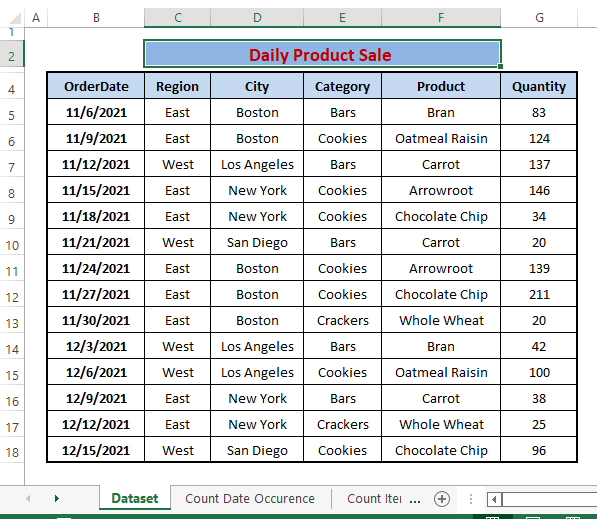
مٿين ڊيٽا سيٽ ۾، اسان وٽ آهي پراڊڪٽ سيلز مختلف ڏينهن تي. اسان مختلف قدر ڳولڻ چاهيون ٿا ۽ هڪ مستقل شرط هميشه لاڳو ڪئي ويندي يعني تاريخ.
ڊاؤن لوڊ ڪريو Excel Workbook
COUNTIFS تاريخ جي حد لاءِ Excel ۾ .xlsx
6 آسان طريقا استعمال ڪرڻ جا COUNTIFS تاريخ جي حد سان
طريقو 1: ڳڻڻ جي تاريخ
COUNTIFS فنڪشن ھڪڙي يا گھڻن معيارن تي غور ڪندي ھڪڙي قيمت ڏي ٿو. اسان استعمال ڪريون ٿا COUNTIFS تاريخ جي حد لاءِ ڏينهن ڳڻڻ لاءِ جڏهن ڊيٽا سيٽ ۾ وڪرو ٿئي ٿو. COUNTIFS فنڪشن جو نحو آهي
COUNTIFS (range1, criteria1, [range2], [criteria2], ...)
ان صورت ۾، اسان کي حاصل ڪري سگهون ٿا شروعاتي تاريخ (يعني، 11/1/2021 ) ۽ هڪ آخري تاريخ (يعني، 12/31/2021 ) جي وچ ۾.
قدم 1: ھيٺ ڏنل فارمولا لکو ڪنھن به خالي سيل ۾ (يعني I12 ).
=COUNTIFS(B5:G18,">="&I6,$B$5:$G$18,"<="&I9) فارمولا اندر،
B5:G18=range1
“>=”&I6=criteria1; " <=”&I9=[معيار2]; تاريخون برابر يا ان کان گهٽ ملن ٿيون I9 .
جيئن اسان ڏينهن ڳڻون ٿا جڏهن وڪرو ٻن تاريخن جي وچ ۾ ٿئي ٿو، اسان صرف داخل ڪريون ٿا. ٻهحدون ۽ معيار. توھان پنھنجي ڊيٽا سيٽ جي مطالبن مطابق استعمال ڪري سگھو ٿا.

قدم 2: مارو ENTER ، توھان حاصل ڪندا ڏنل سيل حوالن جي وچ ۾ ڏينهن (يعني I6 ۽ I9 ).
14>
جيڪڏهن توهان واقعن کي ڪراس چيڪ ڪرڻ چاهيو ٿا، توهان صرف ڊيٽا سيٽ کي ڏسي ڪري ڳوليو ته ڏينهن جو نمبر 14 آهي.
وڌيڪ پڙهو: ايڪسل ۾ تاريخ جي واقعن کي ڪيئن ڳڻجي
طريقو 2: COUNTIFS تاريخ جي حد تائين شين جي تاريخ تي
اسان اڳ ۾ طريقي 1 ۾ ذڪر ڪيو آهي ته COUNTIFS فنڪشن هڪ versatile فعل آهي. اسان ڳڻائي سگھون ٿا ڪي به مثال جيڪي ڪنهن تاريخ تي ٿين ٿا.
چون ٿا ته اسان ڳڻڻ چاهيون ٿا ته هڪ تاريخ تي ڪيترا وڪرو ٿين ٿا (يعني 11/6/2021 ).
قدم 1: هيٺ ڏنل فارمولا کي ڪنهن به سيل ۾ پيسٽ ڪريو (يعني J5 )
10> =COUNTIFS($B$5:$G$18,">="&I5,$B$5:$G$18,"<="&I5) اندر فارمولا،
$B$5:$G$18=range1
“>=”&I5=، معيار1; " <="&I5=، [معيار2]؛ I5 کان برابر يا گهٽ تاريخون ملن ٿيون.
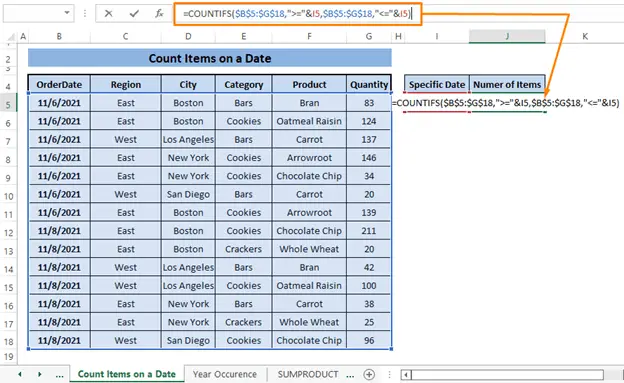
قدم 2: <1 کي دٻايو> ENTER پوءِ ھڪڙي تاريخ تي سيلز جي واقعن جو نمبر (يعني، 11/6/2021 ) ظاهر ٿئي ٿو.
16>
سيلز ڳولڻ لاءِ يا ڪو ڪنهن به ڊيٽا سيٽ ۾ تاريخ تي واقعن جو قسم، توهان هن طريقي سان آسانيءَ سان استعمال ڪري سگهو ٿا.
وڌيڪ پڙهو: ٻن تاريخن جي وچ ۾ ڏينهن جو تعداد حساب ڪريو VBA سانExcel
طريقو 3: سال جو واقعو
اڳئين مثالن مان، اسان ڏسون ٿا ته ڪيئن COUNTIFS فنڪشن تاريخ آڻڻ لاءِ تاريخ جي حد استعمال ڪري ٿو , شين جي واقعن. ھن حالت ۾، اسان ڏيکاريون ٿا ته ڪيئن COUNTIFS فنڪشن ھڪڙي تاريخ جي حد کان سال جي واقعن کي ڳڻائي سگھي ٿو. قدمن کي ڏيکارڻ لاءِ، اسان هڪ آسان ڊيٽا سيٽ استعمال ڪريون ٿا جيئن هيٺ ڏنل تصوير ۾ ڏيکاريل آهي.
 ڊيٽا سيٽ مان، اسان ڳڻڻ چاهيون ٿا ته سال ۾ ڪيترا ڀيرا ڊيٽا سيٽ ۾ ٿئي ٿو.
ڊيٽا سيٽ مان، اسان ڳڻڻ چاهيون ٿا ته سال ۾ ڪيترا ڀيرا ڊيٽا سيٽ ۾ ٿئي ٿو.
قدم 1: ھيٺ ڏنل فارمولا ٽائپ ڪريو ڪنھن به ڀر واري سيل ۾ (يعني F:G5 ).
=COUNTIFS($B$5:$B$16,">="&DATE(E5,1,1),$B$5:$B$16,"<="&DATE(E5,12,31)) فارمولا اندر،
$B$5:$B$16 تاريخ جي حد ڏانهن اشارو ڪري ٿو
“>=”& DATE(E5,1,1) and “<=”&DATE(E5,12,31) هر سيل جي حوالي لاءِ سڄو سال حوالو ڏيو (يعني، E5 ). COUNTIFS سال اندر تاريخن سان ملندو آهي E5 .

قدم 2: پريس ڪريو ENTER پوءِ ڇڪيو هٿ ڀريو ان کان پوءِ ڪنهن به سال جي واقعن جو تعداد هيٺين تصوير سان ملندڙ سيلز ۾ ظاهر ٿئي ٿو.
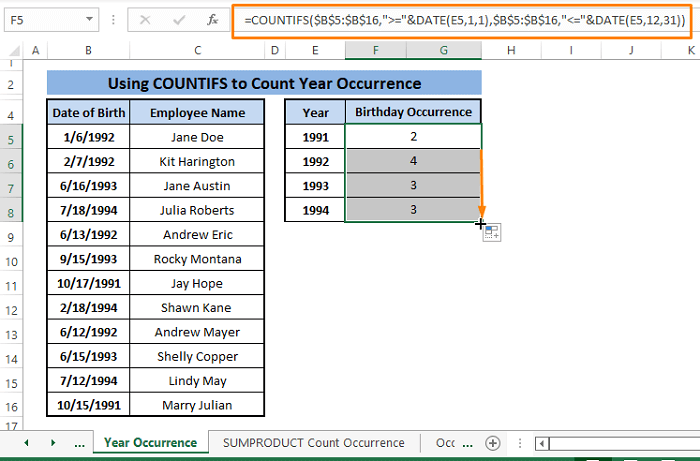
جيڪڏهن توهان ڪراس ڪريو نتيجن کي چيڪ ڪريو، توهان کي بلڪل ساڳيا انگ ملندا جيئن فارمولا جا نتيجا آهن.
وڌيڪ پڙهو: اڄ کان Excel ۾ سالن جو حساب ڪيئن ڪجي (4 طريقا)
ساڳيون پڙهڻيون
- ايڪسل ۾ ٻن تاريخن جي وچ ۾ هفتي جو تعداد ڪيئن ڳوليو
- [فڪسڊ!] VALUE غلطي (#VALUE!) جڏهن ايڪسل ۾ وقت گھٽائيندي
- ڪيئن ڪجيايڪسل ۾ بقايا ڏينهن جي ڳڻپ ڪريو (آسان قدمن سان)
- اڄ کان اڄ تائين ڏينهن ڳڻڻ لاءِ Excel فارمولا لاڳو ڪريو
- هڪ ۾ ڏينهن ڪيئن شامل ڪجي ايڪسل ۾ تاريخ ھفتيوار (4 طريقا) کان سواءِ
طريقو 4: SUMPRODUCT ڳڻيو COUNTIFS تاريخ جي حد واقعن لاءِ
The SUMPRODUCT فنڪشن بلڪل ساڳيو نتيجو نقل ڪري سگهي ٿو جيئن COUNTIFS فنڪشن اڳئين طريقي ۾ ڪندو آهي (يعني، طريقو 3 ). اسان SUMPRODUCT ۽ COUNTIFS فنڪشن جي وچ ۾ انهن جي نتيجن ۾ هڪجهڙائي ڏيکارڻ لاءِ ڪو به ڊيٽا سيٽ استعمال ڪري سگهون ٿا.
جيتوڻيڪ SUMPRODUCT ڪيترن ئي صفن کي دليلن جي طور تي وٺي ٿو. ۽ COUNTIFS ڪيترن ئي معيار جي حدن کي وٺي ٿو، معيار کي دليلن جي طور تي، انهن جي نتيجي ۾ هڪ ئي قدر جو قسم آهي.
SUMPRODUCT فنڪشن جو نحو آهي
SUMPRODUCT(array1, [array2], [array3], ...)
اسان SUMPRODUCT فنڪشن اندر گھڻا معيار داخل ڪرڻ لاءِ آري استعمال ڪندا آهيون.
قدم 1: ھيٺ ڏنل فارمولا کي سيل ۾ پيسٽ ڪريو F:G5 .
=SUMPRODUCT(($B$5:$B$16>=DATE(E5,1,1))*($B$5:$B$16<=DATE(E5,12,31))) فارمولا ۾،
>=DATE(E5,1,1) اشارو ڪري ٿو E5 سال جي شروعات.
<=DATE(E5,12,31) اشارو ڪري ٿو E5 سال جي پڄاڻي.
آخر ۾، فارمولا هر داخلا سان ملندو آهي ته ڇا اهو سال جي اندر هجي (يعني، E5 ) يا نه، ۽ ميچن جو نمبر واپس ڏئي ٿو .

قدم 2: دٻايو ENTER ان کان پوءِ ڇڪيو Fill Handle سان گڏ اچڻ لاءِ. ڪنهن به سال جا واقعاهيٺ ڏنل تصوير ۾ ڏيکاريل فارمولا اندر حوالو ڏنو ويو آهي.

لاڳاپيل مواد: DateDiff فنڪشن Excel VBA ۾ (5 مثال)
طريقو 5: ڪيترن ئي معيارن سان واقعن کي ڳڻيو
جيئن ته اسان ڄاڻون ٿا ته COUNTIFS فنڪشن ڪيترن ئي معيارن کي وٺي ٿو، اسان ان کي استعمال ڪريون ٿا وڪرو جي موجودگي کي ڳولڻ لاءِ هڪ خاص پيداوار ڪيترن ئي شرطن کي لاڳو ڪري ٿو. انهي صورت ۾، اسان چاهيون ٿا وڪرو جو تعداد پراڊڪٽ چاڪليٽ چپ ۾ اوڀر علائقو جي بوسٽن شهر هيٺ ڪوڪيز ڪئٽيگوري .
قدم 1: هيٺ ڏنل فارمولا لکو ڪنهن به سيل ۾ (يعني، J12 ).
=COUNTIFS(C5:C18,J5,D5:D18,J6,E5:E18,J7,F5:F18,J8,B5:B18,">="&J9,B5:B18,"<="&J10) اندر فارمولا،
C5:C18، D5:D18، E5 :E18, F5:F18, and B5:B18 معيار جي حد ڏانهن حوالو ڏيو.
J5, J6,J7, J8, “>=”&J9, and “< =”&J10 معيار ڏانهن رجوع ڪريو.
فارمولا هر معيار جي حد ۾ معيار سان ملندو آهي پوءِ واقعن جو تعداد ڏيکاري ٿو.
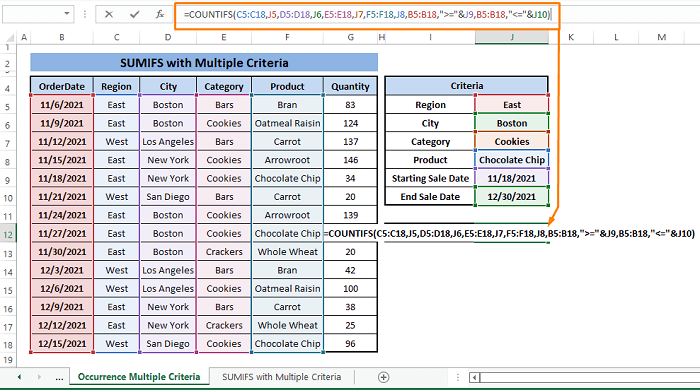
قدم 2: ENTER کي دٻايو، هڪ لمحي ۾ توهان سيل ۾ واقعن جا وقت ڏسندا J12 هيٺين تصوير سان ملندڙ جلندڙ.

توهان پنهنجي ڊيٽا سيٽ جي گهرج جيترا معيار استعمال ڪري سگهو ٿا ۽ آساني سان گهربل نتيجا حاصل ڪري سگهو ٿا.
طريقو 6: ڪيترن ئي معيارن سان SUMIFS استعمال ڪندي ڪل رقم ڳوليو
اڳئين طريقي سان (يعني طريقو 5)، اسان SUMIFS فنڪشن استعمال ڪندي حساب ڪتاب کي نقل ڪري سگھون ٿا. پر هڪ قدموڌيڪ. ائين ڪرڻ ۾، اسان حاصل ڪرڻ چاهيون ٿا مقدار هڪ پراڊڪٽ جو جيڪو ڪيترن ئي معيارن تي عمل ڪري ٿو. اسان چاهيون ٿا مقدار جو چاڪليٽ چپ مان اوڀر شهر بوسٽن مان ڪوڪيز زمرو تاريخ اندر 11/18/2021 کان 12/30/2021 .
جي نحو SUMIFS فنڪشن آهي
SUMIFS(sum_range, criteria_range1, criteria1, [criteria_range2, criteria2], ...)
قدم 1: ڪنهن به سيل ۾ هيٺ ڏنل فارمولا ٽائپ ڪريو (يعني J12 )
=SUMIFS(G5:G18,C5:C18,J5,D5:D18,J6,E5:E18,J7,F5:F18,J8,B5:B18,">="&J9,B5:B18,"<="&J10) فارمولا جي اندر،
G5:G18=sum_range
C5:C18 , D5:D18, E5:E18, F5:F18, B5:B18, and B5:B18 معيار جي حد ڏانهن رجوع ڪريو.
J5, J6, J7 , J8, “>=”&J9, ۽ “<=”&J10 معيار جو حوالو ڏيو.
آخر ۾، فارمولا حاصل ڪري ٿو مجموعي رقم پراڊڪٽس جيڪي معيار کي پورو ڪن ٿيون.

قدم 2: مارو داخل ڪريو پوءِ رقم جي رقم مقدار سيل ۾ ظاهر ٿئي ٿو جيئن هيٺ ڏنل تصوير ۾ ڏيکاريل آهي.

توهان ڪي به شرط لاڳو ڪري سگهو ٿا معيار جي طور تي ۽ فارمولا صرف ٺيڪ ڪم ڪري ٿو.
نتيجو
COUNTIFS تاريخ جي حد لاءِ ڪيترن ئي شرطن سان ملائڻ لاءِ پيش ڪري ٿو. هن آرٽيڪل ۾، اسان 6 بنيادي طريقا ڏيکاريون ٿا. ڪم جيئن SUMIFS ۽ SUMIFS ساڳي طرح ڪم ڪن ٿا COUNTIFS نتيجن ۾، انهن جي وچ ۾ فرق ٻئي مضمون جو موضوع ٿي سگهي ٿو. اميد ته توهان مٿي بيان ڪيل طريقا ڪارآمد ۽ لائق هوندا. تبصرو، جيڪڏهن توهان وٽ وڌيڪ سوال آهي ياڪجهه شامل ڪرڻ لاء. توهان منهنجا ٻيا مضمون پڙهي سگهو ٿا ExcelWIKI ويب سائيٽ.

